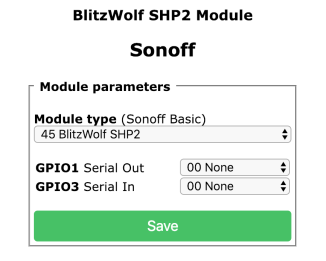Swego czasu, za pośrednictwem sklepu houseiq.pl wpadła mi w ręce fajna wtyczka WIFI. Aż wstyd byłoby nie spróbować dodać jej do systemu. Sprawa na pierwszy rzut oka wydawała się prosta. Na forum Domoticza znalazłem skrypt, który obiecywał bezproblemowe podłączenie. U mnie jednak nie było tak różowo. Po wielu bojach udało mi się dodać gniazdko do Domoticza, jednakże skrypt nie obsługiwał monitoringu zużycia prądu, a o to głównie chodziło. Ponadto są duże problemy z biblotekami Pythona i ścieżkami ( jeżeli ktoś, tak ja, ma system nie na Raspberry Pi tylko np. w dockerze ). Dla chcących spróbować link do skryptu jest tutaj. Po konsultacji z programistą ze sklepu otrzymałem skrypt wyciągający dane o zużyciu prądu. Dało się to złożyć do kupy ale pracy było przy tym dość sporo.
Próbowałem dalej. Jako, że gniazdko zbudowane jest w oparciu o esp8266, kolejnym pomysłem była Tasmota. Instrukcja flashowania jest tu. Rozkręciłem wtyczkę, namierzyłem piny, ale próba dostania się do nich skończyła się tak.

Niestety piny są zalutowane, wyjęcie gniazdka z obudowy to koszmar a podejście z lutownicą jest bardzo słabe. Czyli na razie 2:0 dla gniazdka. Ale nie ma co się poddawać.
Kolejne odkrycie to TuyOTA czyli wgranie Tasmoty do urządzeń pracujących pod kontrola Tuya bezpośrednio poprzez WIFI. Nie trzeba rozbierać gniazdka, lutować, pisać karkołomnych pluginów i skryptów. I tu, uprzedzając fakty, pełen sukces. Działa jak złoto, ale po kolei.
Testowe podłączenie zrobiłem na Rasberry Pi z najnowszym Raspbianem. Na Ubuntu brakowało zależności, ale po aktualizacji też poszło jak należy.
Na początku dodajemy gniazdko do aplikacji np. SmartLife i sprawdzamy jakie ma IP. Następnie instalujemy pakiet hostapad
sudo apt install hostapd
I dalej. Na końcu pliku dhcpcd.conf wstawiamy denyinterfaces wlan0. Możemy użyć komendy jak poniżej.
sudo sed -i '3idenyinterfaces wlan0' /etc/dhcpcd.conf
Sprawdzamy.
head -3 /etc/dhcpcd.conf
I powinno być jak poniżej.
pi@raspberrypi:~ $ head -3 /etc/dhcpcd.conf
# A sample configuration for dhcpcd.
# See dhcpcd.conf(5) for details.
denyinterfaces wlan0Teraz zatrzymujemy wpa_supplicant, restartujemy dhcpcd i ponownie zatrzymujemy wpa_supplicant. Jest to niezbędne do nadpisania ustawień.
ps -fu root | grep wpa_supplicant sudo systemctl restart dhcpcd ps -fu root | grep wpa_supplicant
I teraz już z górki. Dodajemy repozytorium.
git clone https://github.com/SynAckFin/TuyOTA
Przechodzimy do katalogu /TuyOTA i wydajemy polecenie, gdzie podajemy IP naszego gniazdka, MyHomeNet to nasza sieć WIFI a MySecret to hasło do niej.
sudo ./tuyota.pl -ip 192.168.xx.xx -s MyHomeNet -p MySecret
I tyle. Trochę to potrwa, czasami proces zatrzyma się na dłużej lub wyrzuci ostrzeżenia. Skrypt sam pobierze niezbędne pliki, ustawi Access Pointa i wgra Tasmotę. Jeżeli coś pójdzie nie tak, proponuje się nie zrażać, tylko puścić skrypt od nowa. Zacznie tam gdzie skończył i spróbuje dokończyć instalację. U mnie poszło za drugim razem. Na stronie projektu w szczegółach wyjaśniono co po kolei robi skrypt. Warto rzucić okiem w razie problemów.
Jeżeli wszystko poszło bez błędów dalej postępujemy tak jak we wpisie Sonoff POW R2 – Tasmota i Domoticz. Jedyna zmiana to wybór odpowiedniego urządzenia. Dla wtyczki TUYA najlepiej wybrać BlitzWolf SHP2 Module.
W Domoticzu efekt jest taki.


Podsumowując. Pomimo tego, że na pierwszy rzut oka sprawa wygląda na skomplikowaną to po wydaniu kilku komend mamy w pełni zintegrowana wtyczkę. Powodzenia.
PS. Zauważyłem, że w ofercie jest też gniazdko podwójne, bez pomiaru prądu. Powinno dać się zintegrować tym sposobem, ale próby jeszcze przede mną. Ponadto do wyboru są gniazdka 10A i 16A , z tzw „bolcem” o bez. Może ktoś się zmierzy ?